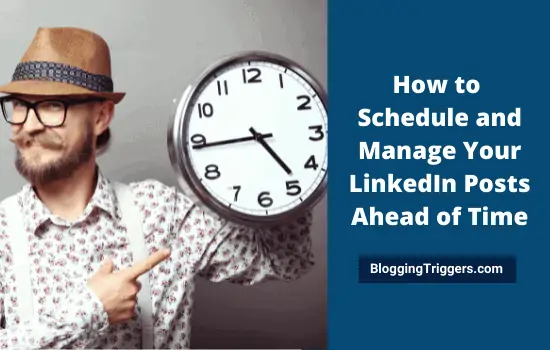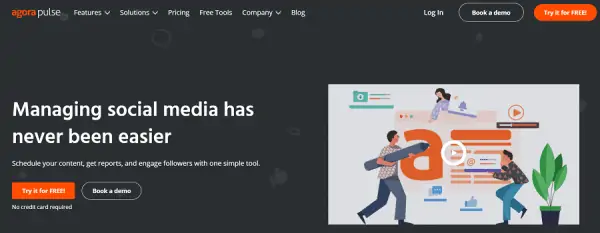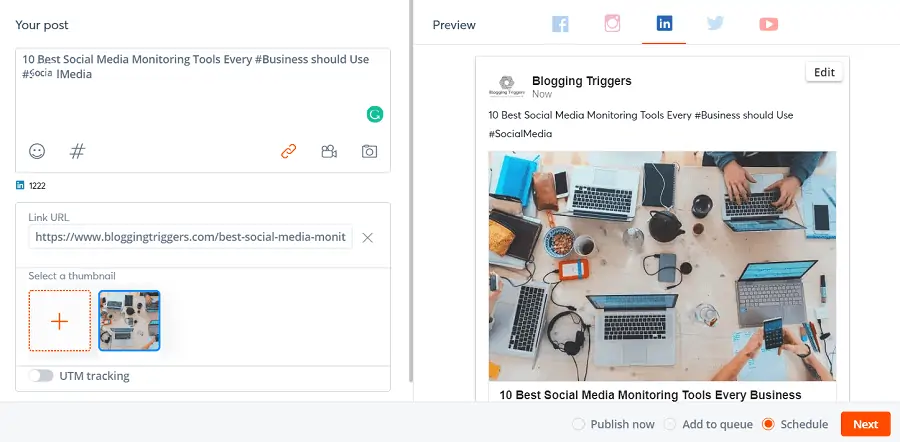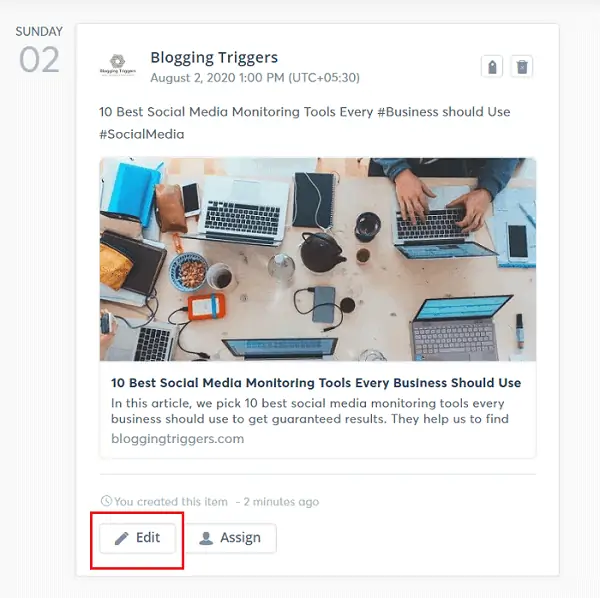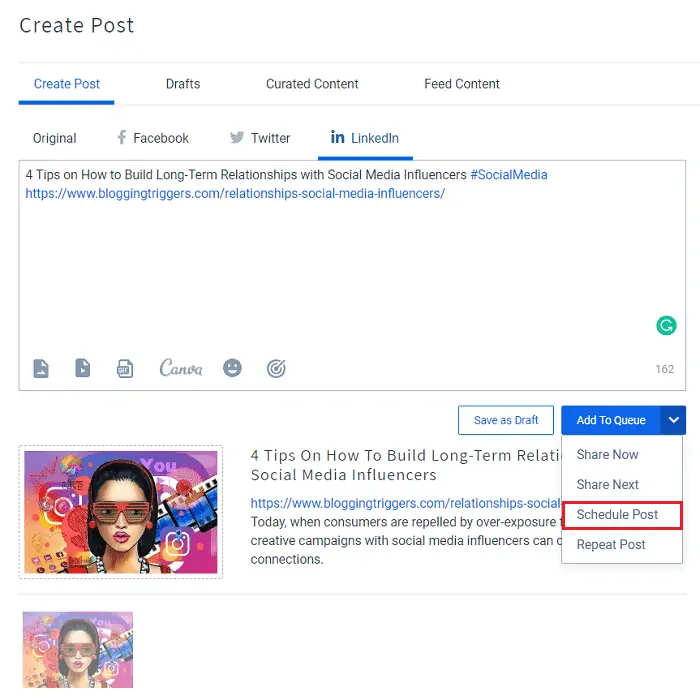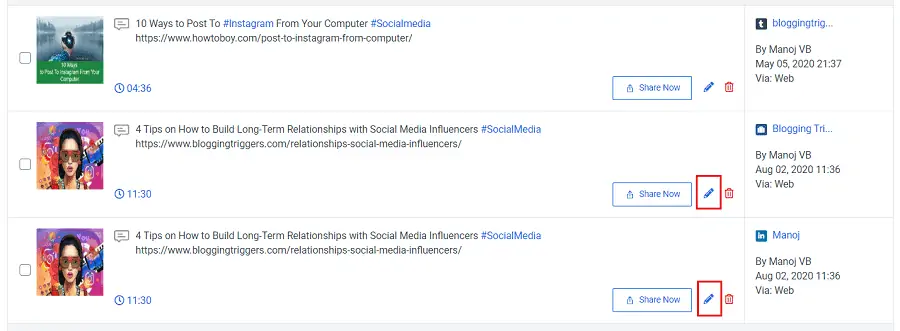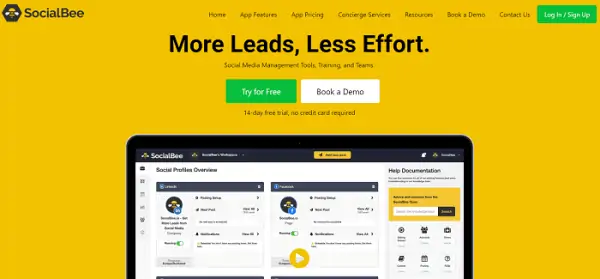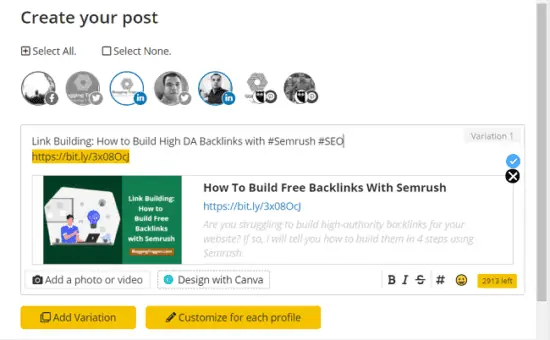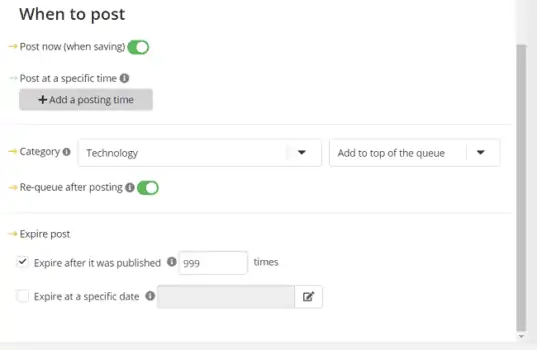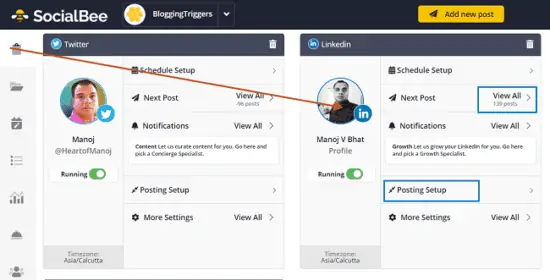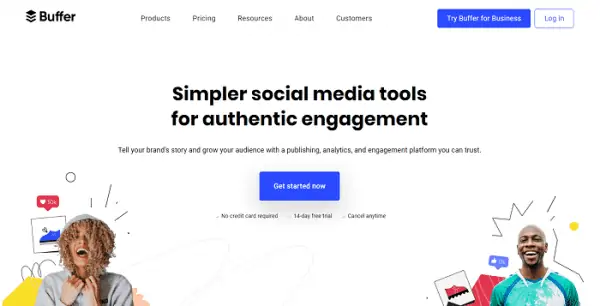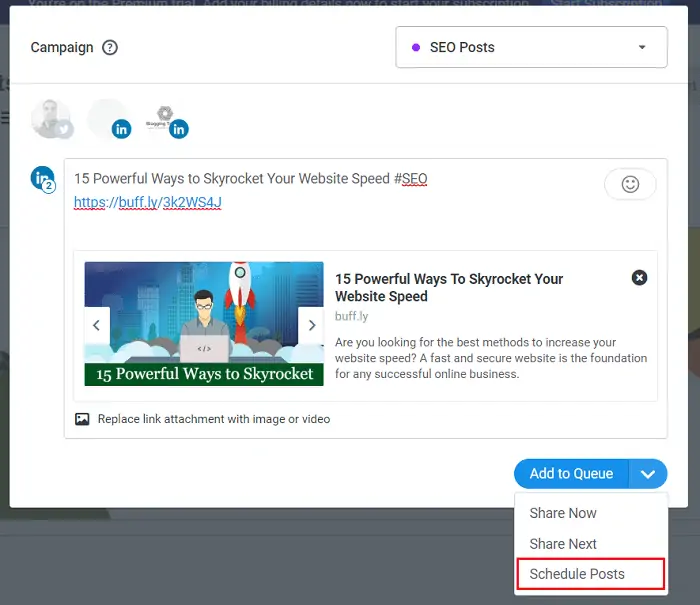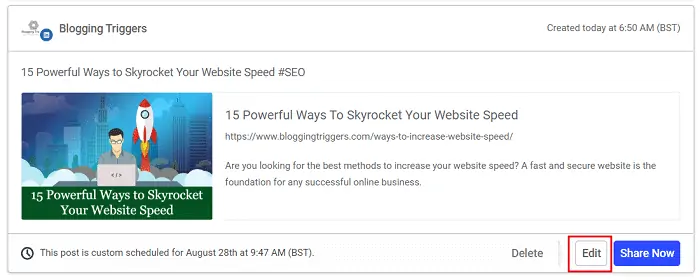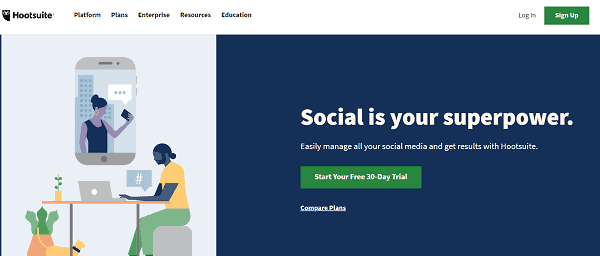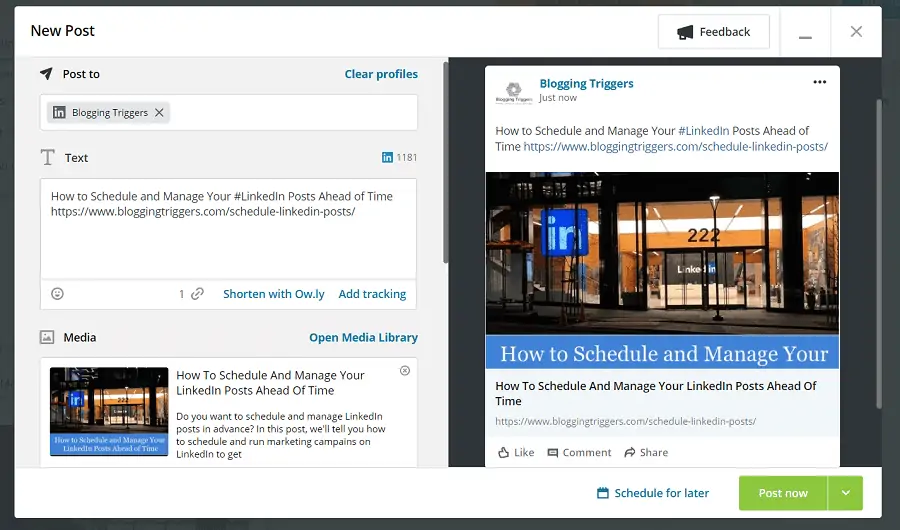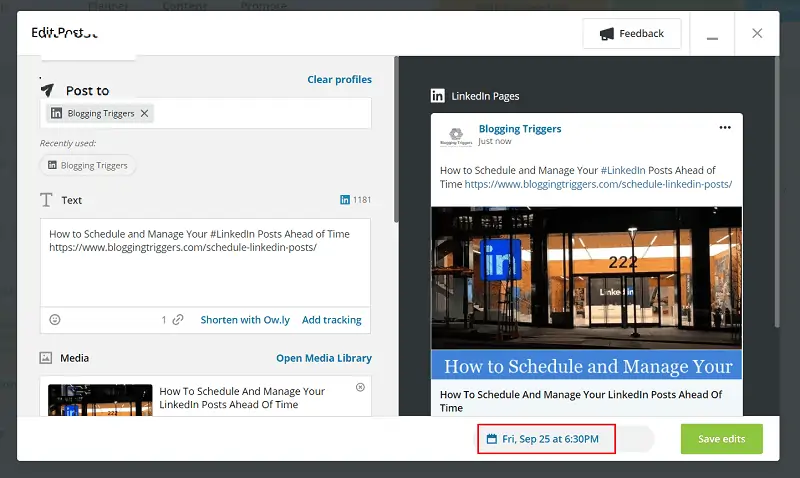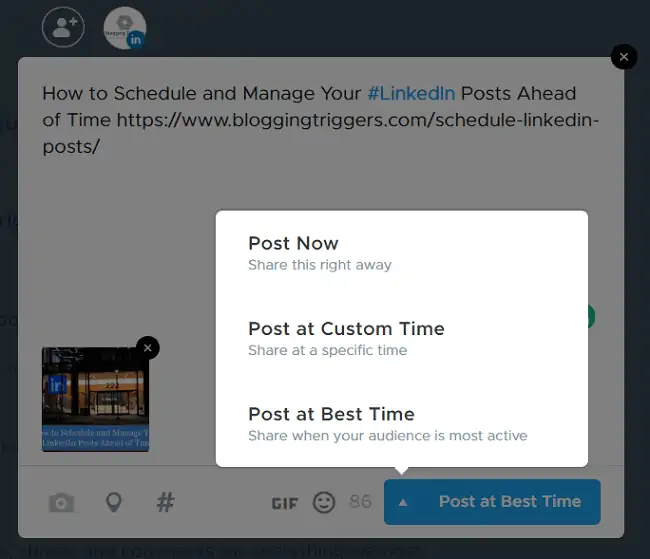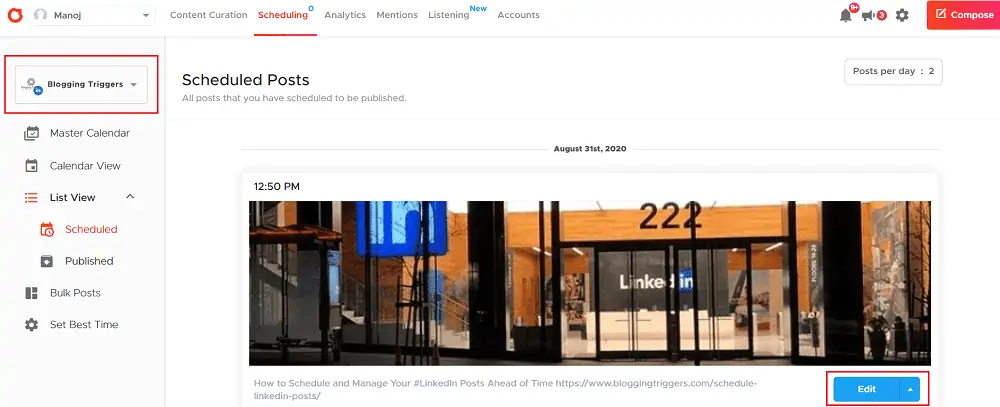Como agendar e gerenciar seus posts do LinkedIn com antecedência
Publicados: 2022-07-18As postagens de mídia social precisam ser enviadas no melhor momento para obter o máximo de engajamento e tráfego em troca. Mas, como você sabe, não é possível ficarmos horas sentados em frente a um computador e executar campanhas manualmente em cada rede. Portanto, precisamos agendar campanhas neles para o horário de pico para utilizar as possibilidades criadas pelos sites sociais.
O LinkedIn é nossa rede social favorita para buscar novos empregos e encontrar funcionários talentosos. Use-o de forma a construir relacionamentos com funcionários e funcionários de contratação em sua empresa dos sonhos ou uma lista de empresas e siga suas páginas para notificações de novos empregos relevantes para você. Resumindo, podemos dizer que o LinkedIn é uma ótima plataforma para recrutamento, crescimento de carreira e promoção de marca.
E o marketing de conteúdo?
Semelhante a outros sites de redes sociais, o LinkedIn também é o melhor lugar para promoções de conteúdo. Pode trazer um tráfego qualitativo massivo, incentivando os profissionais a visitar suas páginas. Mas você deve ter estratégias exatas para preparar e publicar postagens no LinkedIn para criar uma campanha de marketing de mídia social eficaz.
Você pode agendar postagens no LinkedIn?
Por padrão, o LinkedIn não permite que os usuários agendem postagens. Mas você pode fazer isso por meio de ferramentas de agendamento de mídia social. Portanto, criar postagens no LinkedIn com antecedência e gerenciá-las mais tarde não é mais uma dor de cabeça para você.
| Divulgação: Seu suporte ajuda a manter o site funcionando! Ganhamos uma taxa de referência para alguns dos serviços que recomendamos nesta página. |
Conteúdo
- 1 melhores aplicativos para agendar postagens no LinkedIn
- 1.1 1. Agorapulse
- 1.2 2. Piloto Social
- 1.3 3. SocialBee
- 1.4 4. Tampão
- 1.5 5. Hootsuite
- 1.6 6.Crowdfire
Melhores aplicativos para agendar postagens no LinkedIn
Neste post, mostraremos como agendar e gerenciar suas postagens no LinkedIn. O site social não permite que os usuários agendem postagens com antecedência. Portanto, você precisa usar ferramentas de terceiros para agendar e gerenciar campanhas do LinkedIn com antecedência.
1. Agorapulse
A Agorapulse é uma ferramenta de marketing de mídia social proeminente com qualidade e recursos exclusivos. Ele permite que você agende e recicle conteúdo em canais sociais para trazer visitas regulares às suas páginas.
Faça login na sua conta Agorapulse e toque no botão 'Publicar' no painel esquerdo da tela.
Selecione seu perfil ou páginas do LinkedIn na barra lateral esquerda para agendar seu conteúdo.
Digite sua mensagem ou link de página da Web na caixa de texto. A Agorapulse converterá seu URL em um link Bitly automaticamente. Selecione uma miniatura ou carregue uma nova imagem que você deseja usar para a postagem de mídia social. Se estiver satisfeito com a visualização gerada, toque no botão Avançar para visualizar as opções de agendamento.
Defina uma data e hora para a postagem. Clique na opção 'Republicar regularmente' para reciclar o conteúdo automaticamente em intervalos regulares. Toque no botão Agendar para salvar suas alterações.
É isso.
Gerenciando postagens do LinkedIn na Agorapulse
Clique no calendário de publicação ou nas listas de publicação no painel esquerdo do seu painel Agorapulse. Selecione sua conta do LinkedIn nas redes conectadas para visualizar as postagens agendadas.
Toque no botão Editar para alterar a data, hora, texto e miniatura da sua postagem. Salve as alterações feitas.
2. Piloto Social
O SocialPilot é outra ferramenta de agendamento de postagens do LinkedIn para criar e monitorar campanhas na rede. Tem uma interface limpa e viciante para trabalhar. Semelhante às ferramentas mencionadas acima, ele oferece controle total sobre as postagens de mídia social e você pode adicionar uma imagem, vídeo e GIF personalizados a elas, se necessário.
Faça login na sua conta piloto do Social primeiro. Toque no menu Posts no painel esquerdo do seu painel. Escolha a opção 'Criar Post'.
Insira seu texto ou link de página da Web na caixa de criação de conteúdo.
O SocialPilot exibirá suas imagens de postagem na parte inferior. Escolha uma imagem se quiser substituir a imagem em destaque padrão na postagem do LinkedIn. Clique na câmera, nos ícones de vídeo para personalizar sua postagem usando-os.
Escolha seu perfil ou páginas do LinkedIn no lado direito da tela.
O SocialPilot permite que você compartilhe sua postagem instantaneamente, como em seguida, adicione à fila de compartilhamento, agende ou recicle. Clique na seta suspensa do botão Adicionar à fila para agendar sua postagem.
Defina uma data e hora para sua postagem. Clique no botão Agendar para confirmar.
Feito. A postagem foi agendada com sucesso em sua conta do LinkedIn.
Gerenciando postagens do LinkedIn no SocialPilot
Clique em Contas no painel esquerdo do painel do SocialPilot. Selecione sua conta do LinkedIn no menu deslizante.
Toque em 'Gerenciar postagens' na tela principal para ver suas próximas postagens do LinkedIn.
Encontre uma postagem que você deseja editar. Use o comando Ctrl+F para localizar rapidamente uma postagem com palavras-chave.
Todas as suas postagens do LinkedIn serão listadas junto com a data e a hora em que elas apareceram em seu perfil. Clique no pequeno ícone de lápis que você verá no canto inferior direito de uma postagem para editá-la rapidamente. Personalize o texto, a miniatura da imagem e o vídeo na janela pop-up. Clique no botão 'Atualizar' para salvar as alterações feitas.
Clique no carimbo de data/hora para alterar a data e a hora programadas da sua postagem. Aperte o botão 'Agendar' para salvar.
Isso é tudo.
3. SocialBee
SocialBee é o nosso aplicativo de agendamento favorito do LinkedIn para publicar conteúdo em perfis e páginas. Ele suporta Facebook, Twitter, LinkedIn e Pinterest para agendar postagens com antecedência.
Categorias de conteúdo, agendamento de RSS, reciclagem automática de postagens e gerenciamento do Twitter são recursos notáveis do SocialBee. Ele permite que você organize o conteúdo em diferentes categorias, como tecnologia, mídia social, etc. e aplique configurações exclusivas neles.
Escolha um dos encurtadores de URL gratuitos integrados para substituir URLs de postagens longas por um link curto. Defina uma fila de publicação para cada rede e o SocialBee reciclará automaticamente o conteúdo infinitas vezes para direcionar o tráfego regular.
Gerenciar postagens do LinkedIn no SocialBee
SocialBee tem uma extensão do Google Chrome para agendar postagens de qualquer site. Use-o ou visite o painel SocialBee para criar uma postagem. Toque no botão 'Adicionar nova postagem' na parte superior.
Digite seu texto e URL na caixa. Adicione hashtags relevantes e faça upload de imagens ou vídeos personalizados, se necessário.
Escolha seu perfil e página do LinkedIn no painel de contas. Quando selecionado, o logotipo da rede aparecerá com a cor de fundo oficial.
SocialBee encurta automaticamente seu URL usando o encurtador conectado nas configurações do espaço de trabalho. Clique em personalizar para alterar os textos de cada perfil.
Role para baixo para definir uma categoria de postagem e definir as configurações de agendamento. Existem várias maneiras de publicar um post com SocialBee,
Postar agora – publique a postagem instantaneamente ao salvar

Postar em um horário específico – publique o post no horário que você selecionar
Fila – publique a postagem de acordo com a programação de fila predefinida
Escolha uma categoria na lista suspensa para salvar e aplicar as configurações.
Em Expirar postagem, defina quantas vezes você deseja publicar o conteúdo. Se for uma postagem relacionada a eventos, deixe a primeira opção em branco e defina uma data de expiração para sua postagem. SocialBee recicla automaticamente o conteúdo até esta data específica. É uma ótima opção para promover ofertas de afiliados e postagens da Black Friday.
Por fim, clique em salvar. Ele salvará e agendará sua postagem no perfil e na página do LinkedIn.
Vist a primeira guia no seu painel SocialBee. Vá para sua conta do LinkedIn para gerenciar as próximas postagens e configurar a fila. Se você deseja desativar o agendamento do LinkedIn, arraste o botão de alternância para alterar o status Em execução para desativado.
4. Tampão
Buffer é um agendador popular do LinkedIn para publicar seus links, fotos e vídeos no site social. É simples e fácil de usar. Está bem integrado ao Facebook, Twitter, LinkedIn, Pinterest e Instagram para executar e gerenciar as campanhas.
Suponho que você já tenha conectado seu perfil ou páginas do LinkedIn ao Buffer. Portanto, ele deve estar visível no painel esquerdo do painel do Buffer. Escolha-os do topo.
Clique na caixa de texto para inserir seus textos ou link da página da Web que deseja agendar no LinkedIn.
O LinkedIn escolherá suas imagens de postagem automaticamente e as mostrará como a visualização da postagem. Clique na seta para a direita ou para a esquerda para alternar entre as imagens e escolha a melhor como miniatura da postagem do LinkedIn.
Buffer permite que você adicione a postagem à sua fila de compartilhamento ou agende-a para um horário exato. Toque na seta suspensa que aparece ao lado da opção 'Adicionar à fila' para agendar sua postagem. Escolha uma data e hora em que deseja compartilhar o item. Clique no botão 'Agendar' para salvar.
Feito. Ele aparecerá na sua conta do LinkedIn de acordo com a programação.
Gerenciando postagens do LinkedIn no Buffer
Clique na sua conta do LinkedIn no painel esquerdo do painel do Buffer. Toque na guia Agendado na tela principal.
Ele exibirá todas as suas postagens agendadas e enfileiradas do LinkedIn na ordem em que foram compartilhadas. Passe o mouse sobre uma postagem para visualizar as opções de gerenciamento de postagens, como excluir, editar, mover para o topo e compartilhar agora. A opção 'Mover para o topo' é útil para alterar a prioridade da sua postagem. Clique na opção Editar para personalizar seus textos, miniaturas e horário programado. Não se esqueça de salvar as alterações quando terminar.
5. Hootsuite
Hootsuite é um agendador gratuito do LinkedIn para automatizar seu conteúdo. Ele suporta mais de 20 redes sociais e você pode adicionar 3 delas no plano de assinatura gratuita para agendamento de conteúdo.
Se você está trabalhando com um orçamento apertado, o Hootsuite é a melhor opção para agendar postagens no LinkedIn gratuitamente. Faça login na sua conta primeiro. Em seguida, conecte seu perfil e páginas do LinkedIn para agendar fotos ou vídeos neles.
Escolha suas contas do LinkedIn na primeira caixa. Digite seu texto e URL na caixa de texto que você gostaria de publicar. O Hootsuite gerará a visualização do post assim que você inserir o endereço da web. Mas você pode substituir o título e a descrição por meio da opção de visualização do link de personalização. Também é possível enviar uma imagem e um vídeo personalizados para o post.
Clique na opção Agendar para mais tarde no painel direito para agendar seu conteúdo em um horário específico. Um calendário será aberto. Defina uma data e hora para a publicação do post. Clique em concluído e agende para finalizar.
Gerenciando postagens do LinkedIn no Hootsuite
Como você pode editar e gerenciar postagens do LinkedIn na Hootsuite? Vamos verificar.
Toque na guia Editor no lado esquerdo do painel da Hootsuite. Clique em Conteúdo na navegação superior, seguido pelo menu Agendado na barra lateral esquerda. Ele mostrará todas as suas postagens agendadas. Passe o mouse sobre um conteúdo para ver um ícone de lápis. Clique nele para editar.
Agora você terá uma tela como esta,
Faça alterações na conta, texto ou hora. Não se esqueça de salvar as edições.
6.Crowdfire
O Crowdfire é uma ferramenta gratuita de marketing de mídia social para agendar postagens do LinkedIn gratuitamente. Ele também suporta muitas outras redes sociais, incluindo Facebook, Twitter, Pinterest, Instagram e outros. Os usuários gratuitos podem adicionar até 3 contas sociais ao agendamento de conteúdo.
Clique no botão 'Escrever' no canto superior direito da tela para criar uma postagem. Uma caixa pop-up aparecerá. Escolha seu perfil ou página do LinkedIn na parte superior. Digite o texto ou link que deseja agendar.
Carregue uma imagem personalizada, se necessário. Clique no botão de seta para cima na parte inferior para visualizar as opções de agendamento de postagem. No Crowdfire, você pode agendar a postagem em um horário personalizado ou no melhor horário em que seu público provavelmente estará ativo.
Escolha uma opção de agendamento e clique em Agendar para salvar. É isso. A postagem foi agendada com sucesso no LinkedIn.
Gerenciando postagens do LinkedIn no Crowdfire
O que você fará se quiser alterar o horário das postagens agendadas posteriormente? Siga estas etapas para editar postagens no Crowdfire.
Clique em Agendamento no menu de navegação superior e escolha sua conta do LinkedIn na parte superior da barra lateral esquerda. Ele mostrará seu calendário de mídia social, postagens agendadas e publicadas na conta.
Encontre uma próxima postagem para editar. Depois de clicar no botão 'Editar', ele trará configurações para reagendar e personalizar a postagem. Faça as alterações necessárias e clique em Agendar para salvar as alterações.
Você está usando alguma outra ferramenta de agendamento do LinkedIn? Em caso afirmativo, informe-nos. Estamos felizes em estender esta lista com mais ferramentas.
Leia 6 melhores aplicativos de agendador do Pinterest para agendar pins (gratuitos e pagos)